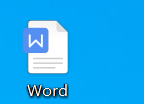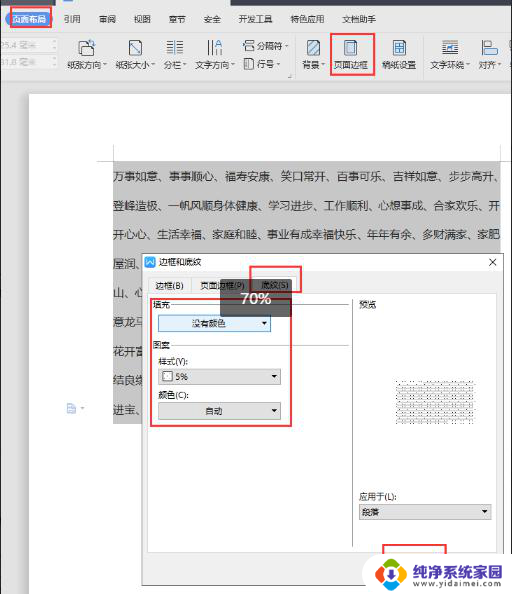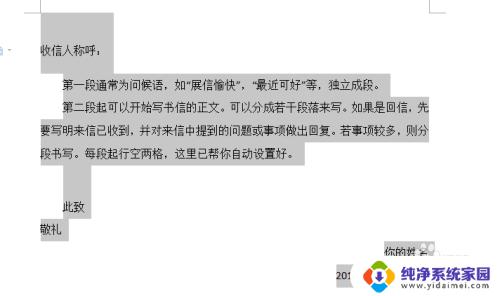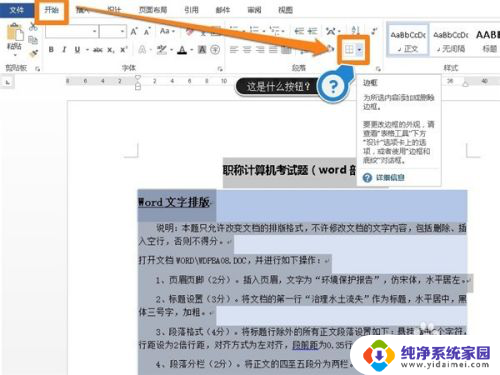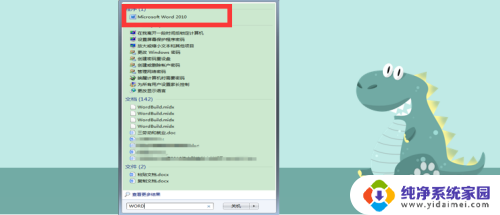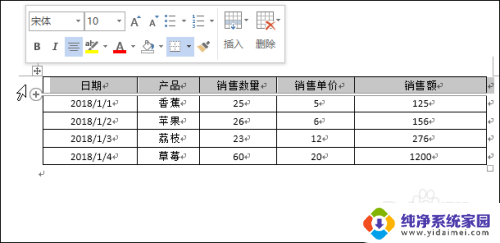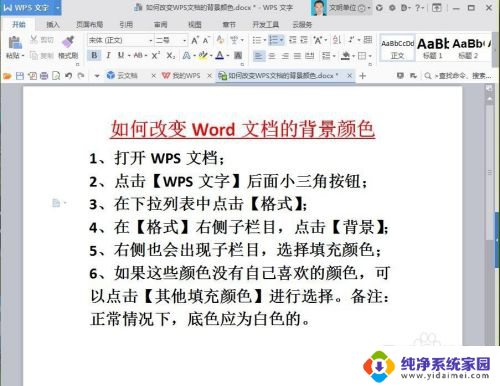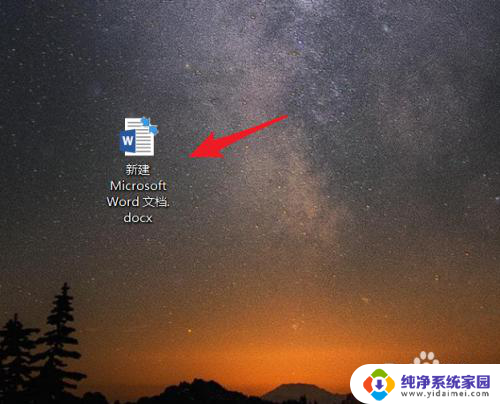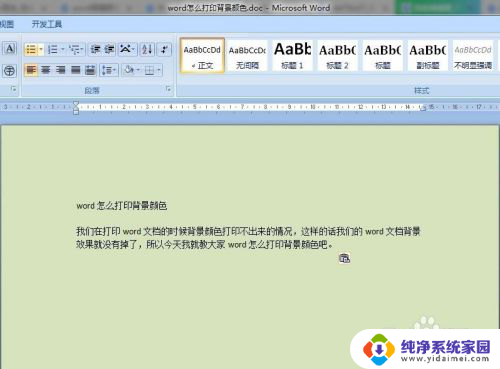word中底纹颜色怎么设置 底纹颜色设置方法
更新时间:2024-03-26 11:59:12作者:jiang
在设计文档或者PPT时,为了突出重点内容或者美化页面,我们经常会使用底纹颜色,底纹颜色如何设置呢?底纹颜色的设置方法非常简单,只需要在软件中选择所需的颜色,并将其应用到需要添加底纹的区域即可。通过调整颜色的深浅、透明度等参数,可以实现不同效果的底纹,让整个页面更加生动和吸引人。底纹颜色的设置不仅可以提升文档的整体美感,还可以让内容更加突出,让读者更容易注意到重要信息。
步骤如下:
1.在电脑上打开需要设置底纹的word文档。
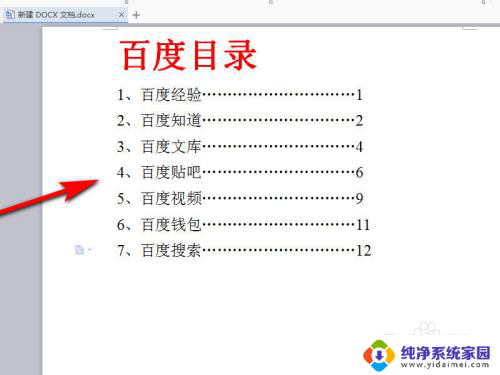
2.将要添加底纹的文本选中。
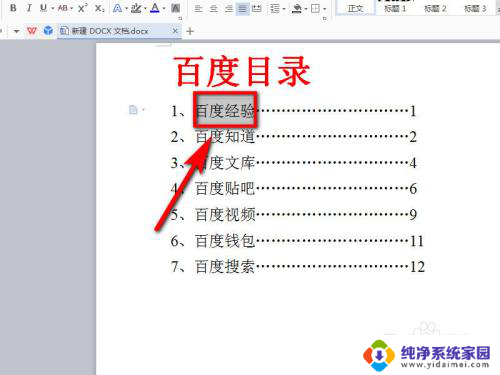
3.点击菜单栏上方的【页面布局】选项。
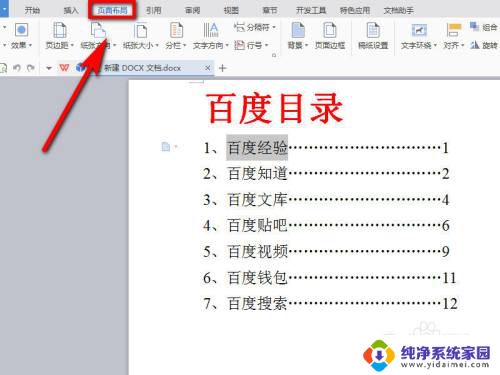
4.继续点击页面布局选项卡下方的【页面边框】选项。
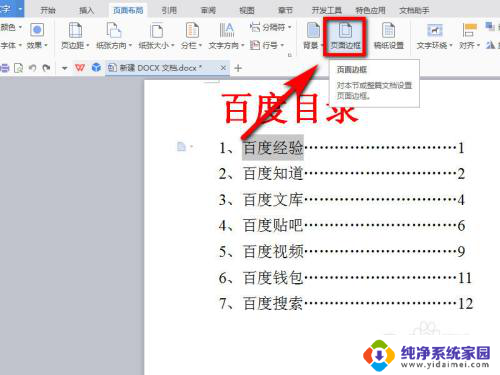
5.在弹出的边框和底纹设置页面,单击【底纹】选项。
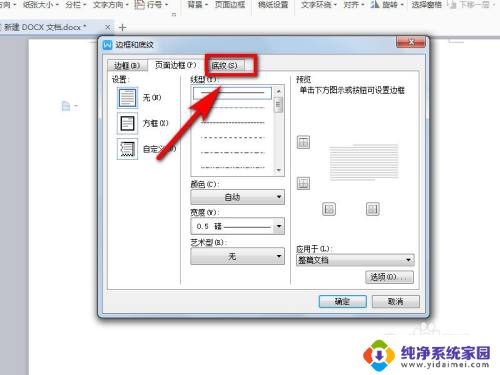
6.选择要设置的底纹样式,填充喜欢的颜色。
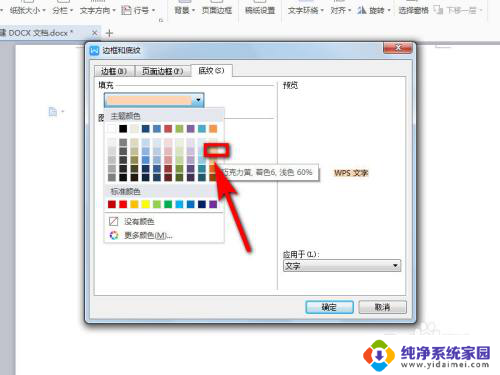
7.回到word主界面,就可以看到刚才选中的文字已经成功添加好底纹了。
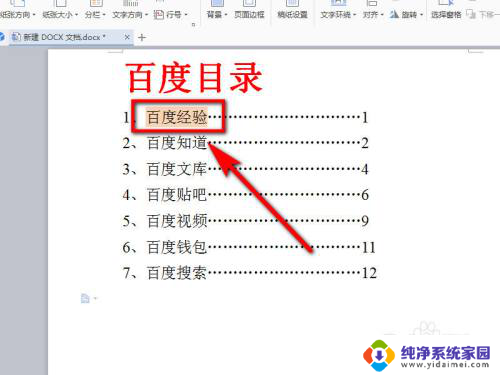
以上就是关于在Word中设置底纹颜色的全部内容,如果有遇到相同情况的用户,可以按照以上方法来解决。